12 min de leitura
Fazendo um formulário de Contato no Jekyll com Vue.js
Um formulário de contato para o Jekyll usando o Formspree e fazendo a validação com Vue.js
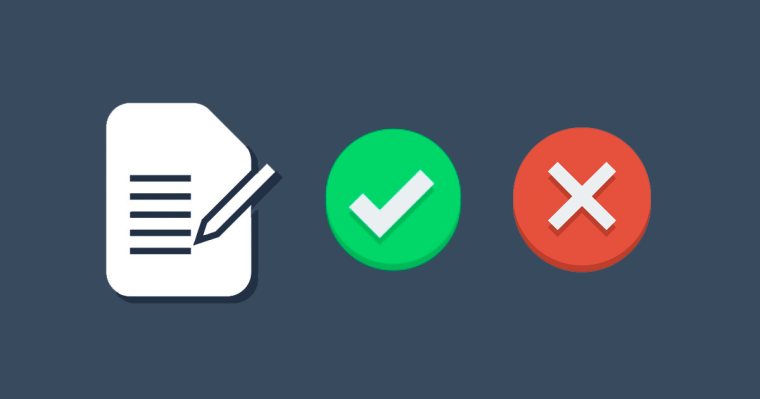
Antes de tudo quero falar que este tutorial é uma transcrição do site Thiago Rossener. Achei super válido manter o post dele aqui pois foi lá que aprendi algumas coisas para fazer o blog. Obrigado Rossener :)
Transcrição abaixo:
Bom, então para começar, vamos ver como fazer um formulário de Contato simples no Jekyll.
A primeira pergunta que devemos responder é:
Se o Jekyll é um gerador de páginas estáticas, para onde vamos submeter o formulário?
Para isso, existem algumas opções de serviços no mercado, eu vou optar aqui por utilizar o Formspree, que achei bem legal por ser gratuito até 1000 submissões por mês e, principalmente, porque é Open Source!
O Formspree é bem simples de usar, no nosso formulário vamos colocar 3 campos para
o usuário preencher: Nome, E-mail e Mensagem. E na action do formulário
colocamos a url do Formspree com o e-mail para o qual queremos que a mensagem seja
enviada.
<form method="POST" action="https://formspree.io/[email protected]">
<fieldset>
<input type="text" name="nome" placeholder="Seu nome">
<input type="text" name="email" placeholder="Seu e-mail">
<textarea name="mensagem" placeholder="Sua mensagem"></textarea>
<button type="submit">Enviar</button>
</fieldset>
</form>
Com esse simples formulário já temos tudo funcionando, a mensagem será submetida para o Formspree, que vai lidar com o envio da mesma para o nosso e-mail usando o SendGrid.
A primeira vez que você for enviar um e-mail terá de confirmar o e-mail configurado, mas depois disso as próximas mensagens serão enviadas sem problemas, como essa aqui:
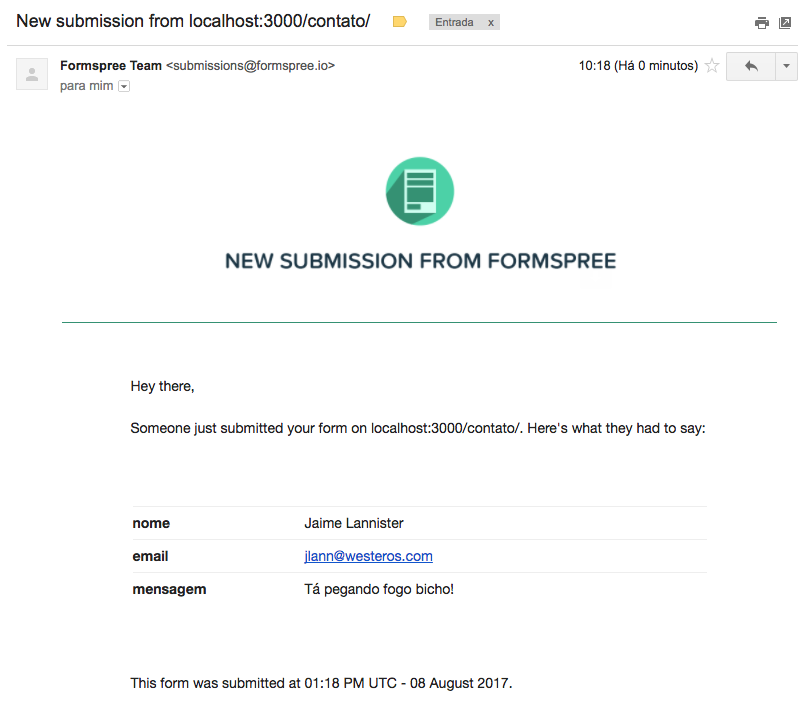
O legal é que quando você cria um campo no formulário com name="email" ou o name="_replyto",
ele automaticamente já coloca o e-mail que o usuário preencheu como o e-mail de resposta
para a mensagem.
Agora que já está funcionando, vamos colocar alguns campos especiais para melhorar a experiência do usuário.
O Formspree fornece 3 parâmetros interessantes para configurarmos o formulário:
_subject
Nesse campo, como você deve imaginar, vai o assunto do e-mail.
_next
Aqui colocamos a url da página de sucesso que desejamos exibir para o usuário após ele enviar a mensagem.
_language
Finalmente, o idioma que queremos que o texto esteja na tela de reCAPTCHA, necessária para evitar spams.
Vamos adicionar esses campos como sendo do tipo hidden para serem submetidos junto
com a mensagem no nosso formulário e não serem exibidos para o usuário:
<form method="POST" action="https://formspree.io/[email protected]">
<fieldset>
<input type="hidden" name="_subject" value="Novo contato!" />
<input type="hidden" name="_next" value="https://www.rossener.com/contato/mensagem-enviada/" />
<input type="hidden" name="_language" value="pt" />
<input type="text" name="nome" placeholder="Seu nome">
<input type="text" name="email" placeholder="Seu e-mail">
<textarea name="mensagem" placeholder="Sua mensagem"></textarea>
<button type="submit">Enviar</button>
</fieldset>
</form>
Adicionando algum estilo ao formulário, temos o resultado:
See the Pen Formulário de Contato Simples by Thiago Rossener (@thiagorossener) on CodePen.
Validando o formulário com Vue.js
Até aqui o nosso formulário de contato envia a mensagem perfeitamente, porém ainda está faltando a validação dos dados.
Vamos fazer isso usando o framework Vue.js e um plugin de validação chamado VeeValidate.
Entre todos os plugins de validação com o Vue.js que pesquisei, esse foi o que mais me agradou, todo o trabalho fica no HTML, só temos que fazer algumas coisinhas realmente no javascript.
1. Configurando a aplicação Vue e plugando o VeeValidate
Para começar, vamos inserir os javascripts e ativar o plugin no final da nossa página:
<script src="https://unpkg.com/[email protected]"></script>
<script src="https://unpkg.com/[email protected]"></script>
<script type="text/javascript">
Vue.use(VeeValidate);
</script>
Agora, vamos instanciar a nossa aplicação Vue, montando-a na div com o id #form.
E aqui vem um macete. O Vue.js tem como interpolador padrão o {{ }}, e o template engine Liquid
usa o mesmo interpolador, por isso se tentarmos usar o Vue.js no Jekyll, teremos conflitos.
Para resolver este problema, vamos alterar o interpolador do Vue.js para ser ${ } ao invés de {{ }}.
<script src="https://unpkg.com/[email protected]"></script>
<script src="https://unpkg.com/[email protected]"></script>
<script type="text/javascript">
Vue.use(VeeValidate);
new Vue({
el: '#form',
delimiters: ['${', '}']
});
</script>
Pronto! Agora com tudo configurado, podemos partir para a validação efetivamente.
2. Inserindo v-validate nos campos
A primeira coisa que temos de fazer é envolver o formulário com a div de id #form
onde a aplicação Vue será montada:
<div id="form">
<form method="POST" action="https://formspree.io/[email protected]">
<fieldset>
...
</fieldset>
</form>
</div>
E então podemos inserir as validações. O plugin VeeValidate tem uma série de validações disponíveis, e vamos usar só algumas delas.
Para isso, para cada campo de preenchimento vamos acrescentar o atributo v-validate.
Este atributo permite ao plugin analisar os dados no formulário em tempo de execução, fazendo as validações necessárias conforme o usuário digita.
Se houver erros na validação, o nome do campo é inserido em um objeto chamado errors. E
podemos verificar esse objeto usando o método errors.has('nome-do-campo') para
exibirmos ou não a mensagem de erro.
<div id="form">
<form method="POST" action="https://formspree.io/[email protected]">
<fieldset>
<input type="hidden" name="_subject" value="Novo contato!" />
<input type="hidden" name="_next" value="https://www.rossener.com/contato/mensagem-enviada/" />
<input type="hidden" name="_language" value="pt" />
<input type="text" name="nome" placeholder="Seu nome" v-validate="'required'">
<span v-if="errors.has('nome')">${ errors.first('nome') }</span>
<input type="text" name="email" placeholder="Seu e-mail" v-validate="'required|email'">
<span v-if="errors.has('email')">${ errors.first('email') }</span>
<textarea name="mensagem" placeholder="Sua mensagem" v-validate="'required'"></textarea>
<span v-if="errors.has('mensagem')">${ errors.first('mensagem') }</span>
<button type="submit">Enviar</button>
</fieldset>
</form>
</div>
Em todos os campos adicionamos um validador de obrigatoriedade v-validate="'required'" e
no campo e-mail adicionamos um validador extra, o validador de e-mail v-validate="'required|email'".
Preste atenção que os valores dentro do atributo estão dentro de aspas simples ' ',
isso é muito importante, pois sem as aspas o validador não funciona.
Abaixo de cada campo, colocamos um <span> com um v-if, que ficará ouvindo as alterações
no objeto de erros, e, caso retorne verdadeiro, irá exibir a mensagem.
É bacana observar uma funcionalidade no objeto de erros. Ele possui um método
chamado first(), que, dado o nome do campo, ele retorna a primeira mensagem
de erro encontrada. Assim, se você inserir vários validadores em um campo, ele não
vai exibir uma lista de erros embaixo do campo, simplesmente exibirá um por vez.
3. Submetendo o formulário quando não há erros
As validações estão ok, porém o comportamento do formulário ainda não é o esperado. Se você tentar submeter o formulário nesse ponto, irá conseguir.
Precisamos que o formulário só seja submetido quando não há erros, e para fazer isso devemos evitar o comportamento padrão do formulário e fazer uma checagem do objeto de erros antes da submissão.
Então, no javascript, vamos criar um método que será chamado quando o usuário tentar submeter o formulário:
<script src="https://unpkg.com/[email protected]"></script>
<script src="https://unpkg.com/[email protected]"></script>
<script type="text/javascript">
Vue.use(VeeValidate);
new Vue({
el: '#form',
delimiters: ['${', '}'],
methods: {
validateBeforeSubmit: function () {
this.$validator.validateAll();
if (!this.errors.any()) {
this.$refs.contato.submit();
}
}
}
});
</script>
O que esse método faz é:
- Chamar o método
validateAll()do validador do VeeValidate para atualizar o objetoerrors. - Checar se existe qualquer erro usando o método
any()do objeto de erros. - Se não há erros, pega o objeto da aplicação Vue que possui a referência
contatoe chama o métodosubmit().
Agora falta atualizar o nosso formulário para chamar este método:
<div id="form">
<form method="POST" action="https://formspree.io/[email protected]"
v-on:submit.prevent="validateBeforeSubmit" ref="contato">
<fieldset>
...
</fieldset>
</form>
</div>
Perceba que adicionamos na declaração do formulário um listener v-on:submit.prevent="validateBeforeSubmit", que é a parte
que evita o comportamento padrão ao submeter o formulário, e chama o método validateBeforeSubmit().
Também adicionamos ref="contato" para podermos recuperar o objeto javascript do formulário,
e assim executarmos o método submit().
4. Melhorando a UX
Pra finalizar este tutorial, vamos melhorar a experiência do usuário adicionando alguma cor e personalizando as mensagens de erro.
Vou utilizar a classe has-error para colocar o estilo.
<div id="form">
<form method="POST" action="https://formspree.io/[email protected]"
v-on:submit.prevent="validateBeforeSubmit" ref="contato">
<fieldset>
<input type="hidden" name="_subject" value="Novo contato!" />
<input type="hidden" name="_next" value="https://www.rossener.com/contato/mensagem-enviada/" />
<input type="hidden" name="_language" value="pt" />
<input type="text" name="nome" placeholder="Seu nome" v-validate="'required'"
:class="{ 'has-error': errors.has('nome') }">
<span v-if="errors.has('nome')">${ errors.first('nome') }</span>
<input type="text" name="email" placeholder="Seu e-mail" v-validate="'required|email'"
:class="{ 'has-error': errors.has('nome') }">
<span v-if="errors.has('email')">${ errors.first('email') }</span>
<textarea name="mensagem" placeholder="Sua mensagem" v-validate="'required'"
:class="{ 'has-error': errors.has('nome') }"></textarea>
<span v-if="errors.has('mensagem')">${ errors.first('mensagem') }</span>
<button type="submit">Enviar</button>
</fieldset>
</form>
</div>
E, finalmente, para personalizar as mensagens de erro padrão do plugin, precisamos alterar o dicionário de mensagens do validador do VeeValidate.
Mais detalhes de como fazer isso você encontra aqui.
<script src="https://unpkg.com/[email protected]"></script>
<script src="https://unpkg.com/[email protected]"></script>
<script type="text/javascript">
Vue.use(VeeValidate);
const dictionary = {
pt: {
custom: {
nome: {
required: 'Por favor, insira seu nome'
},
email: {
required: 'Por favor, insira seu e-mail',
email: 'O e-mail deve ser válido'
},
mensagem: {
required: 'Por favor, insira sua mensagem'
}
}
}
};
VeeValidate.Validator.updateDictionary(dictionary);
VeeValidate.Validator.setLocale('pt');
new Vue({
el: '#form',
delimiters: ['${', '}'],
methods: {
validateBeforeSubmit: function () {
this.$validator.validateAll();
if (!this.errors.any()) {
this.$refs.contato.submit();
}
}
}
});
</script>
É isso! Esse é o resultado final:
See the Pen Formulário de Contato com Vue.js by Thiago Rossener (@thiagorossener) on CodePen.
Espero que tenha gostado :)
Antes de ir embora
Tive uma ideia de começar a colocar mensagens de reflexão no final dos posts como incentivo para procurarmos evoluir e sermos não só desenvolvedores melhores, mas pessoas melhores.
Eu tenho lido bastante e queria compartilhar com vocês essas mensagens. Então, para inaugurar esse novo estilo, aqui vai a primeira:
90% da vida é sobre se manter calmo. - Dr. Chris Feudtner


Comentários